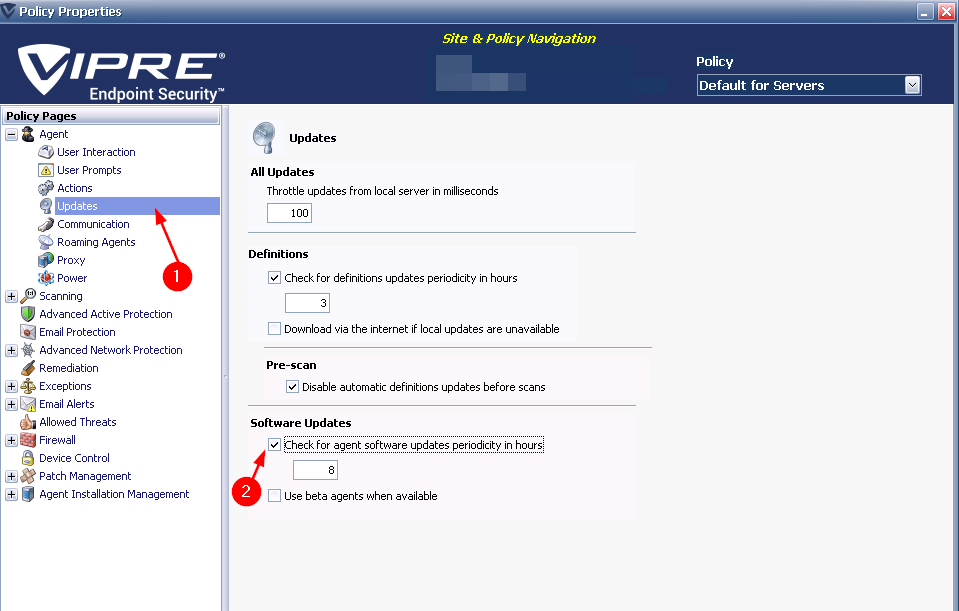Keylogger to niebezpieczne programy, które hakerzy instalują w dowolnym systemie w celu podsłuchania hasła, danych karty kredytowej itp. Przechowuje wszystkie naciśnięcia klawiszy osoby korzystającej z komputera, a tym samym dostarcza hakerom niektórych z jego najważniejszych informacji. Niektórzy znajomi instalują również programy do keyloggerów tylko w celu zhakowania hasła do Facebooka itp. Niezależnie od przypadku, jeśli używasz komputera z zainstalowanym keyloggerem, istnieje poważne ryzyko utraty poufnych informacji, co może również prowadzić do strat finansowych. Nawet jeśli to twój komputer, mógł być używany przez jakiegoś przerażającego przyjaciela, który ma złe intencje, by ukraść twoje dane.
Poniżej znajduje się przykładowy plik txt wygenerowany przez keylogger i możesz łatwo zobaczyć, jak bardzo jest w stanie wyodrębnić to, co wpisujesz na swoim komputerze.
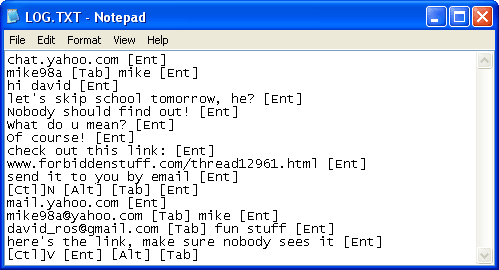
Niektórzy twierdzą, że łatwo jest znaleźć keyloggera, wyszukując pliki .txt w plikach programu, ale to nieprawda. Haker mógł go usunąć po wysłaniu przez Internet. Można również manipulować formatami plików.
Czytać:Jak samemu zrobić prosty keylogger w systemie Windows
Jak wykryć, czy Keylogger jest zainstalowany w moim systemie?
Tutaj daję ci proste i łatwe w użyciu kroki do wykrycia dowolnego oprogramowania keyloggera zainstalowanego na twoim komputerze.
Przede wszystkim Otwórz Wiersz Poleceń.
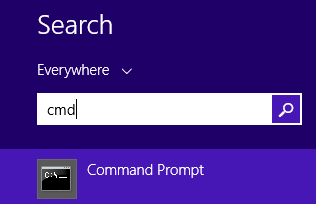
Teraz wpisz następujące polecenie podane poniżej w oknie CMD i naciśnij enter.
netstat -ano
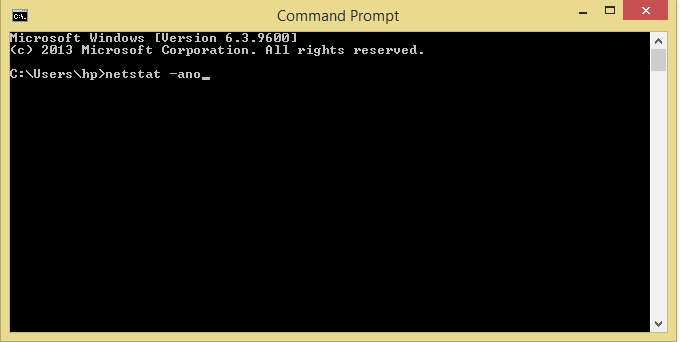
Po naciśnięciu wprowadź kilka rzeczy w wierszu polecenia.
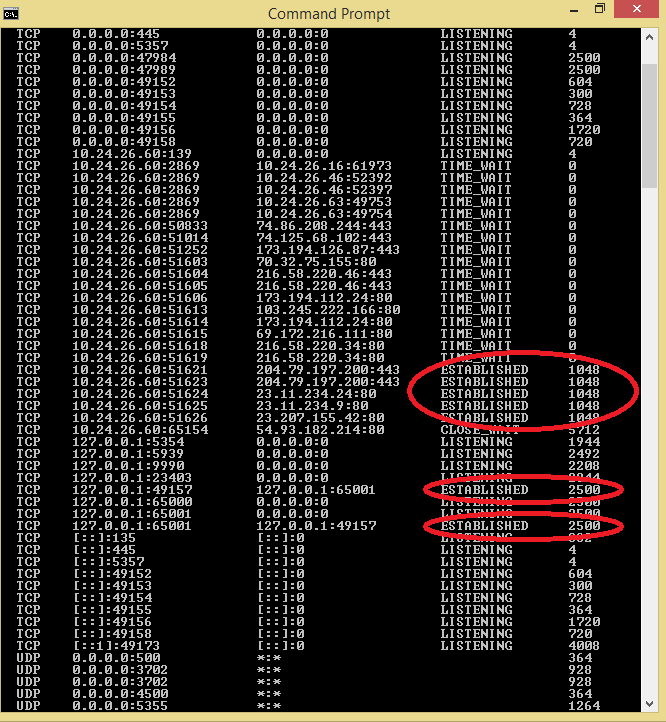
Teraz otrzymasz dane w 5 kolumnach. Interesują nas tylko dwie ostatnie kolumny. Musisz je zanotować PID którego stanem jest ustanowiony.
Na powyższym zrzucie ekranu zanotowałem dwa PID, które mówią, że ustalono, pierwszy to 1048, a drugi 2500.
Teraz PID-y mogą się różnić w twoim przypadku i musisz zapisać swój PID dla siebie do dalszej analizy.
Teraz otwórz menedżera zadań i przejdź do zakładki szczegóły.
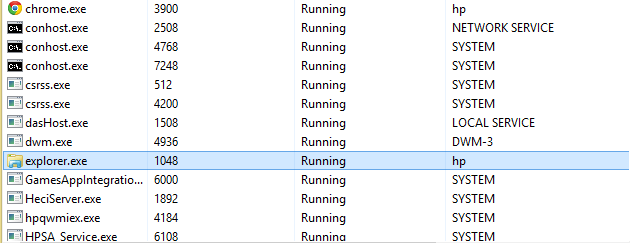
Teraz wyraźnie widzimy plik explorer.exe o identyfikatorze 1048. Ponieważ jest to ważna usługa systemowa, możemy śmiało powiedzieć, że jest to bezpieczny, niezbędny program.
Teraz, kiedy przewinąłem ponownie i próbowałem znaleźć proces z PID 2500.
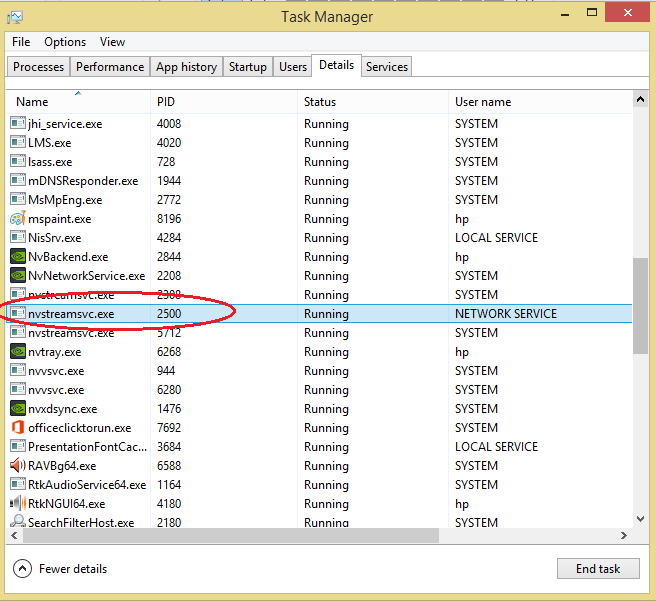
Dowiedziałem się, że działa nvstreamsvc.exe. ponieważ nie wiedziałem, do czego to służy, najpierw otworzyłem lokalizację pliku, a także wyszukałem w Google nazwę pliku.
Dowiedziałem się, że był to program potrzebny do grania i został zainstalowany przez nvidię dla grafiki. Był również bezpieczny, ale ponieważ nie potrzebowałem go, odinstalowałem go. Okazuje się, że mój komputer nie jest zainfekowany programem keyloggera.
Jeśli Twój komputer jest zainfekowany oprogramowaniem keyloggera, postępuj zgodnie z powyższymi krokami i przekonaj się sam. Zachęcamy do komentowania swoich doświadczeń lub innych ważnych odkryć, z którymi się spotykasz. Chętnie odpowiem na Twoje pytania.
Alternatywne sposoby zabezpieczenia się przed keyloggerem bez sprawdzania
Jeśli nie jesteś pewien i nie zawracasz sobie głowy sprawdzaniem, czy keylogger jest zainstalowany na komputerze, którego używasz za każdym razem, spróbuj użyć klawiatury online do wpisywania haseł. Jest to bezpieczna metoda keyloggera. Nie mogą śledzić Twojej aktywności myszy. Możesz także wybrać metody wielokrotnego logowania, aby zapewnić dalszą ochronę, włączając urządzenia innych firm, takie jak telefon lub USB.
Innym bardzo dobrym sposobem na zapewnienie bezpieczeństwa jest użycie trybu awaryjnego z obsługą sieci. Tryb awaryjny z obsługą sieci umożliwia uruchamianie tylko plików systemu Windows i zatrzymuje wszystko. To dobry sposób na korzystanie z komputera z systemem Windows, jeśli chcesz grać bardzo bezpiecznie. Chociaż tryb bezpieczny jest używany do debugowania i naprawy systemu, jest to również jeden z jego świetnych funkcjonalistów, który większość ludzi zdecydowała się zignorować.